今天给大家分享的话题是关于如何调整电脑屏幕亮度 。很多人在使用电脑过程中,为了看清屏幕中显示出来的画面,都会开启电脑屏幕的亮度 。那么,电脑屏幕亮度怎么调?又该如何进行调整呢?
不同型号的电脑有不同的屏幕亮度调节方法 。对于个人用户而言,可以根据自身需求来调节屏幕亮度 。对于专业用户来说,可通过设置自动调节屏幕亮度,以满足不同场景下的使用需求 。下面一起来看看吧!
一、各类电脑屏幕亮度的调节方法二、亮度调节多少度最佳
一、各类电脑屏幕亮度的调节方法
你知道各类的电脑屏幕亮度该怎么操作吗?电脑亮度在哪里调节?接着往下看吧!
第一种:笔记本电脑操作步骤:
第1步:首先,查看电脑键盘上的【Fn键】和该位置上的两个亮度标志(该标志就像太阳,-号是调暗,+号是调亮) 。一般这两个标志设计在F11和F12上 。
第2步:按住【Fn键】,如果你想调暗,就按【F11键】 。如果你想调亮,按住【Fn键】和【F12键】 。
除此之外,想要调整对比度,就参考如下:右键单击空白屏幕上【属性】,然后单击【设置】 。设置对比度后,单击【应用】,再选择【确定】 。

文章插图
第二种:台式电脑通常,桌面电脑的液晶显示屏幕底部有几个调整按钮 。其中有一个【主菜单按钮】,输入找到【亮度调整选项】,然后调整合适的亮度 。
第三种:win7系统电脑现在,许多朋友使用的是Windows 7系统的计算机 。以下是如何通过Windows Mobile Center设置来调整计算机屏幕的亮度 。
操作步骤:
第1步:在电脑的【开始菜单】找到【控制面板】,单击【系统和安全】;

文章插图
第2步:再单击【电源选项】,通过拖动滚动条来调整屏幕亮度 。

文章插图
第四种:XP系统操作步骤:
第1步:在电脑的开始菜单,找到【控制面板】;
第2步:单击【显示】,找到【外观】并单击;
第3步:找到【高级】并单击,找到颜色1(L)下面的倒三角;
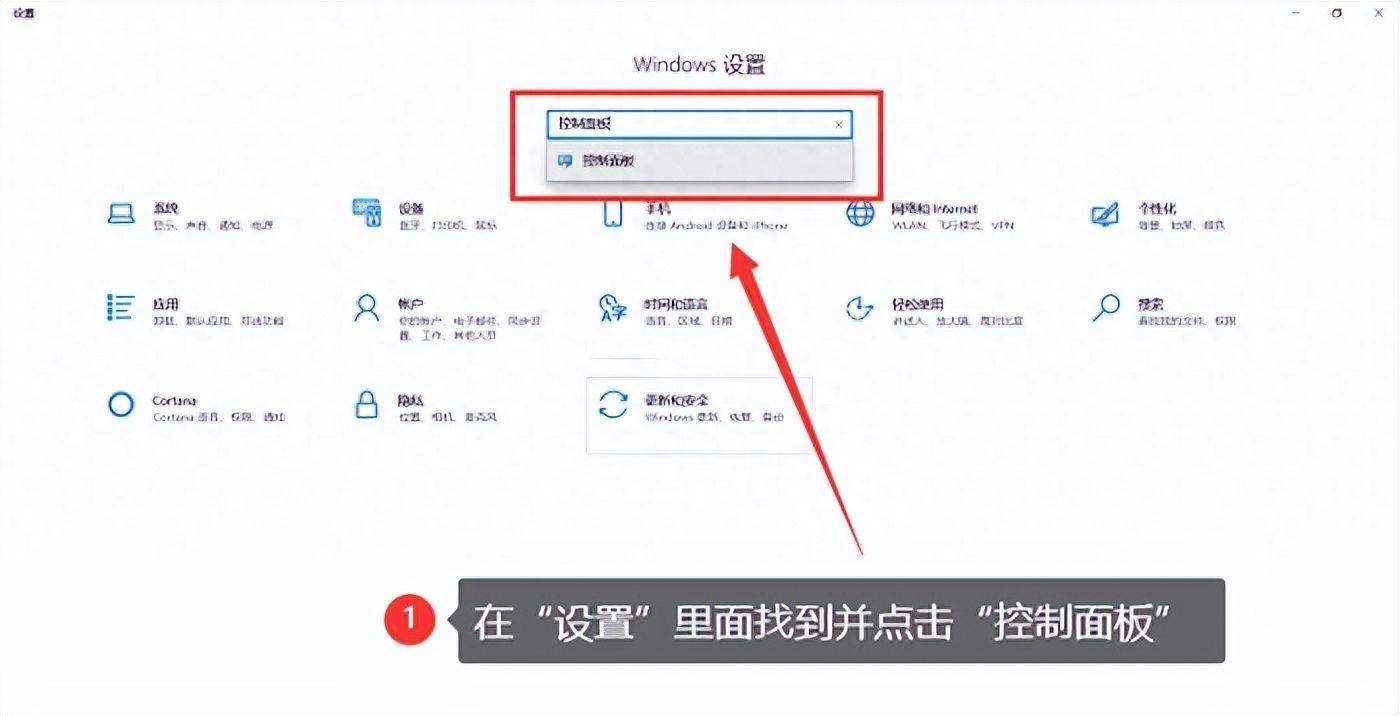
文章插图
第4步:点开下拉颜色,点一下【其他】;
第5步:将色调从160更改为85;饱和度从0变为123;亮度从240更改为205 。单击可将其添加到自定义颜色 。最后,连续单击三个确定就可以了 。
第五种:voc电脑操作方法:
方法1:使用菜单中的向右或向左方向键来调整【亮度】,然后按下菜单确认选择项目;
方法2:使用左右方向键来调整数值,达到个人满意后按菜单确认;
方法3:按自动键返回主菜单,使用方向键调整到【退出】,然后按菜单键确认退出 。
二、亮度调节多少度最佳【简单实用的调节笔记本亮度技巧 笔记本调亮度的方法】电脑屏幕的亮度应小于或等于40,对比度应小于或大于80 。为了尽量减少对眼睛的伤害,分辨率越高越好,亮度越低越好 。电脑显示器亮度怎么调?综上所述,亮度应调整为40,分辨率应调整为800×600或1024×768 。
最后,还是要温馨提示一下,使用电脑我们要注意保护眼睛 。其中,电脑屏幕的亮度对我们眼睛的影响还是很大的 。所以电脑屏幕亮度应该调整一个合适的度数 。电脑屏幕亮度怎么调?以上就是各种类型的电脑屏幕亮度调节方法,有需要的朋友可以收藏起来慢慢看!
- 多款好用的电脑播放器推荐及下载 电脑播放器推荐
- 简单易懂的无线鼠标使用指南 无线鼠标的使用方法
- 简单实用的文件夹加密教程 如何给文件夹加密
- 几种简单查看计算机主板型号的方法 如何查看计算机主板型号
- 简单易懂 惠普打印机安装步骤
- web简单网页制作代码示例 web个人网站设计代码教学
- 网页免费加速器哪个好用 最好用的免费加速器
- 手机微信变声器真实女声 真正能在微信上变声的变声器
- 夜香花怎么吃?
- 实验缺乏常识 “喝可乐杀精”不可信
